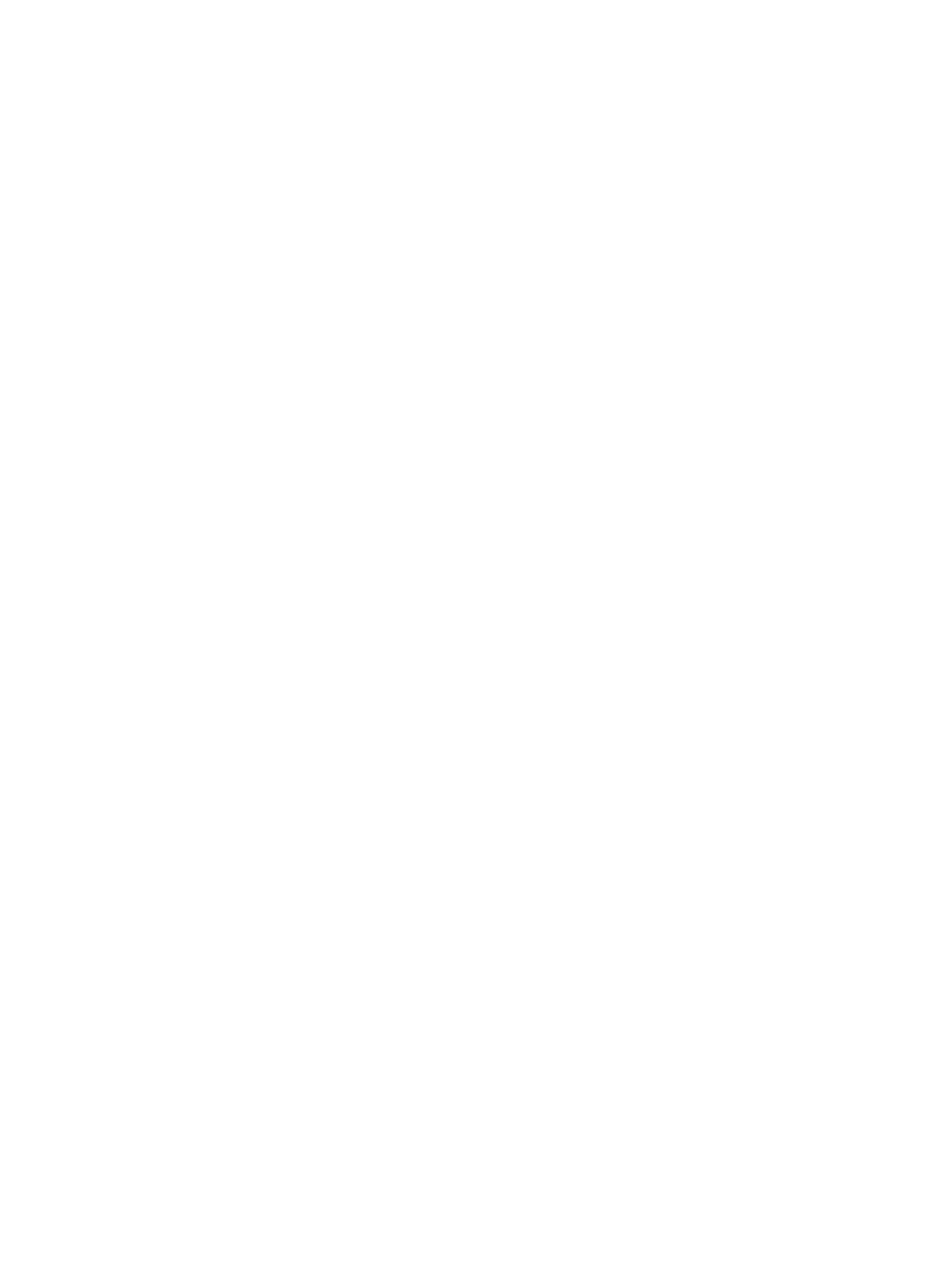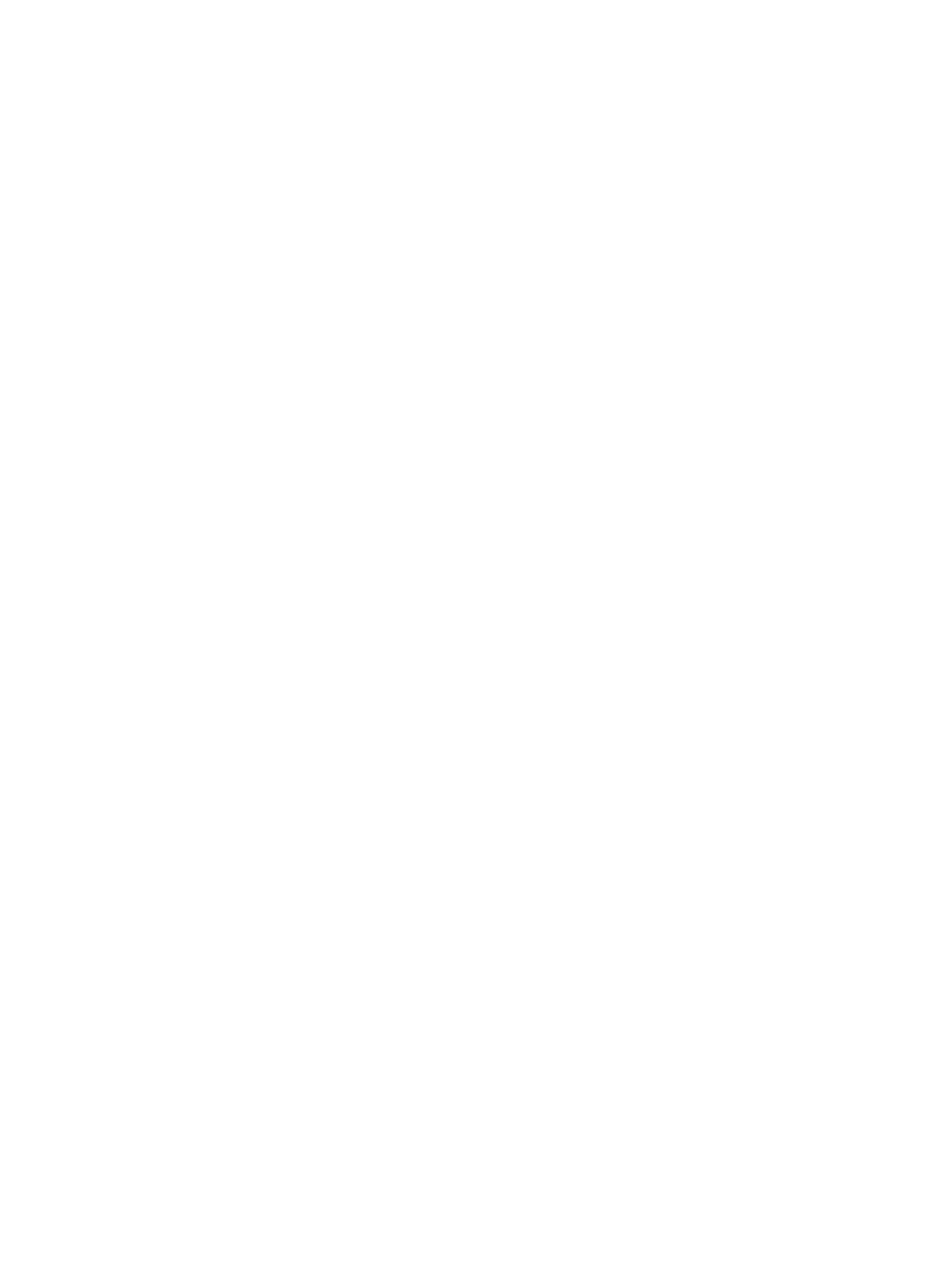
Instalowanie blokady zabezpieczającej .............................................................................................. 41
Blokada kablowa ................................................................................................................ 42
Kłódka ................................................................................................................................ 42
Blokada zabezpieczająca komputera HP Business ........................................................... 43
Zabezpieczenie pokrywy przedniej .................................................................................... 46
3 Rozbudowa sprzętowa komputera w obudowie typu Small Form Factor (SFF) ..................................... 49
Cechy komputera ułatwiające rozbudowę i serwisowanie ................................................................. 49
Ostrzeżenia i przestrogi ...................................................................................................................... 49
Wyjmowanie panelu dostępu komputera ........................................................................................... 51
Zakładanie panelu dostępu komputera .............................................................................................. 52
Zdejmowanie panelu przedniego ....................................................................................................... 53
Wyjmowanie zaślepek pokrywy .......................................................................................................... 54
Zdejmowanie panelu przedniego ....................................................................................................... 55
Zmiana konfiguracji typu desktop na konfigurację typu tower ............................................................ 56
Złącza na płycie głównej .................................................................................................................... 57
Instalowanie dodatkowej pamięci ....................................................................................................... 59
Moduły DIMM ..................................................................................................................... 59
Moduły DDR3-SDRAM DIMM ............................................................................................ 59
Wypełnianie gniazd DIMM ................................................................................................. 60
Instalowanie modułów DIMM ............................................................................................. 61
Wyjmowanie lub instalowanie karty rozszerzeń ................................................................................. 64
Położenie napędów ............................................................................................................................ 68
Instalowanie i wyjmowanie napędów ................................................................................................. 69
Wyjmowanie 5,25-calowego dysku twardego z wnęki napędu .......................................... 71
Instalowanie napędu 5,25-calowego we wnęce napędu ................................................... 73
Wyjmowanie napędu 3,5-calowego z wnęki napę
du ......................................................... 76
Instalowanie napędu 3,5-calowego we wnęce napędu ..................................................... 77
Wyjmowanie i wkładanie podstawowego, wewnętrznego, 3,5-calowego dysku
twardego ............................................................................................................................ 81
Instalowanie blokady zabezpieczającej .............................................................................................. 85
Blokada kablowa ................................................................................................................ 85
Kłódka ................................................................................................................................ 86
Blokada zabezpieczająca komputera HP Business ........................................................... 86
Zabezpieczenie pokrywy przedniej .................................................................................... 90
Załącznik A Wymiana baterii ........................................................................................................................... 92
Załącznik B Wyjmowanie i wkładanie wymiennego, 3,5-calowego dysku twardego SATA ...................... 96
vi